
Estos auriculares para juegos RGB con sonido envolvente Arctis 5 brindan una experiencia de juego inmersiva, pero a veces pueden surgir problemas. Y cuando lo hagan, puedes seguir esta guía de resolución de problemas para solucionar los problemas de su micrófono, o puede actualizar los controladores Arctis 5 directamente.
Cómo actualizar los controladores Actis 5
En realidad, no es necesario instalar el controlador específico para que SteelSeries Arctis 5 funcione o se reconozca correctamente. Viene con una función plug-and-play.
Todo lo que necesita es el controlador de audio USB genérico y el controlador de sonido integrado. A continuación, le indicamos cómo hacerlo:
Opción 1: actualice manualmente el controlador de sonido
- En su teclado, presione el Logotipo de Windows clave y R al mismo tiempo para abrir el cuadro Ejecutar.

- Ampliar la Controladores de sonido, video y juegos . Luego haga clic con el botón derecho en los dispositivos relacionados y seleccione Actualizar controlador .
- Hacer clic Buscar conductores automáticamente .
- Windows comenzará a buscar los controladores más recientes y los instalará por usted.
Si el Administrador de dispositivos de Windows no encuentra un nuevo controlador para usted, debe obtener el controlador directamente del fabricante del dispositivo o usar una herramienta como la nuestra, llamada Conductor fácil , para hacerlo automáticamente.
Opción 2: actualice automáticamente todos los controladores de su dispositivo
Una de las causas más comunes de problemas de sonido es un controlador de sonido desactualizado o defectuoso. Su SteelSeries Artis 5 no es una excepción.
Si encuentra el proceso de actualización manual tedioso y lento, puede actualizar todos sus controladores con Conductor fácil . Siempre le ofrece el controlador más reciente disponible.
- Descargar e instale Driver Easy.
- Ejecute Driver Easy y haga clic en Escanear ahora botón. Driver Easy luego escaneará su computadora y detectará cualquier problema con los controladores.

- Haga clic en el Actualizar junto a su dispositivo de sonido o su Arctis 5 para descargar el controlador más reciente y correcto para él.

O también puede hacer clic en el Actualizar todo en la parte inferior derecha para actualizar automáticamente todos los controladores obsoletos o faltantes en su computadora. (Esto requiere Versión Pro - tendrá soporte técnico completo y una garantía de devolución de dinero de 30 días). - Reinicie su computadora para que los cambios surtan efecto.
Si necesita ayuda, comuníquese con El equipo de soporte de Driver Easy a support@letmeknow.ch .
¿Sigues teniendo problemas de audio?
En casos excepcionales, la actualización de los controladores no solucionará el problema. Si, desafortunadamente, la actualización de los controladores SteelSeris Actis 5 no ayudó, puede intentar los siguientes pasos para solucionar problemas:
Configure su Arctis 5 como predeterminado
Asegúrese de haber configurado su SteelSeries Arctis 5 como el dispositivo de entrada / salida predeterminado. Además, seleccione Establecer como comunicaciones predeterminadas Dispositivo .
Asegúrate de haberlo configurado correctamente.
Seguir Guía de instalación de SteelSeries Actis 5 para asegurarse de que lo ha hecho bien. El uso de los puertos traseros directamente en su placa base en lugar de cualquier puerto HUB o concentradores externos garantizará que sus controladores se carguen correctamente y que el dispositivo reciba la energía adecuada.
Tener instalada la última versión de SteelSeries Engine
Las actualizaciones en la aplicación son compatibles, por lo que se le pedirá que actualice directamente a través del motor. Pero si esto no funciona, puede desinstalar SteelSeries Engine y descargar el último motor SteelSeries .
Deshabilitar las mejoras de audio
- En la esquina inferior derecha, haga clic con el botón derecho en el icono de Volumen y seleccione Sonidos .
- Bajo la Reproducción pestaña, haga clic con el botón derecho en los auriculares y seleccione Propiedades .
- Cambie al Mejoras pestaña, verifique la Desactive todas las mejoras opción y haga clic en OK Aplicar.
Seleccionar diferentes formatos
Si aún no puede obtener nada, intente seleccionar un formato de entrada / salida diferente en el Propiedades > Advanced ventana (utilice los pasos de auriculares anteriores).
Eso es todo. Con suerte, esta publicación lo ayudó a resolver los problemas del controlador SteelSeries Actis 5. No dude en dejarnos un comentario si desea compartir su propia experiencia de resolución de problemas.



![Paquetes de Lost Warzone [SOLUCIONADO]](https://letmeknow.ch/img/other/59/perte-de-paquets-warzone.jpg)

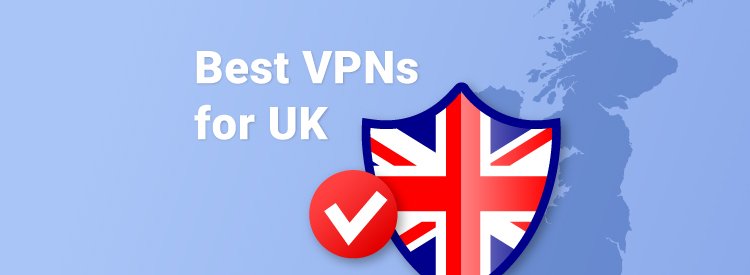

![[Resuelto] Cómo reparar errores de Kernel32.dll en Windows](https://letmeknow.ch/img/knowledge-base/25/how-fix-kernel32.jpg)

